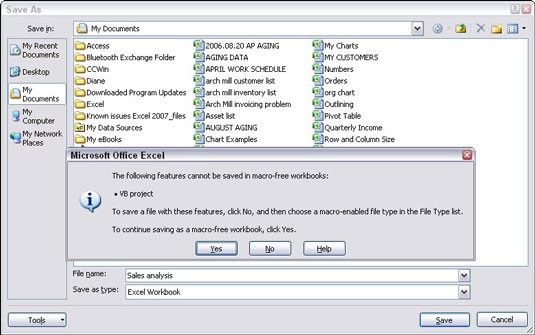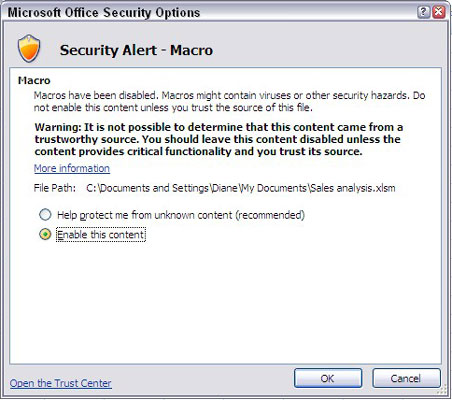Når du arbejder med makroer i Excel 2007, gemmer og åbner du projektmapper i et nyt makroaktiveret projektmappeformat (.xlsm), der giver ekstra sikkerhed. Når du opretter en makro, skal du bruge dette format til at gemme din projektmappe, ellers bliver makroen ikke gemt.
Hvis du åbner en makroaktiveret projektmappe, angiver en sikkerhedsadvarselsmeddelelse, at projektmappen indeholder makroer. Dette beskytter dig mod mulig skade, fordi nogle makroer kan indeholde vira eller andre farer. Du kan vælge at aktivere indholdet, hvis projektmappen er fra en pålidelig kilde.
Gem en makroaktiveret projektmappe
Følg disse trin for at gemme en makroaktiveret projektmappe:
Klik på Office-knappen, og klik derefter på Gem som.
Dialogboksen Gem som vises.
Indtast et navn, og vælg en placering til din projektmappe.
Klik på rullemenuen Gem som type.
En liste over filtyper vises.
Vælg Excel Macro-Enabled Workbook (*.xlsm).
Excel tilføjer filtypenavnet .xlsm til filnavnet.
Klik på Gem.
Hvis du opretter en makro i en projektmappe og undlader at gemme projektmappen i det rigtige format, ser du en advarselsmeddelelse, der fortæller dig, at makroen ikke vil blive bevaret.
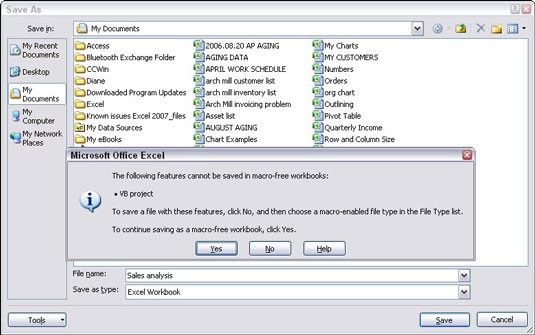
En advarselsmeddelelse vises, hvis du glemmer at gemme en projektmappe, der indeholder en makro, som en makroaktiveret projektmappe.
Brug af en makroaktiveret projektmappe
Følg disse trin for at åbne en makroaktiveret projektmappe:
Åbn en projektmappe, der indeholder en makro, på samme måde, som du åbner enhver anden projektmappe.
Projektmappen åbner som normalt, men en sikkerhedsadvarselsmeddelelse vises under båndet.
Klik på knappen Indstillinger ved siden af sikkerhedsadvarslen.
Dialogboksen Microsoft Office Security Options vises.
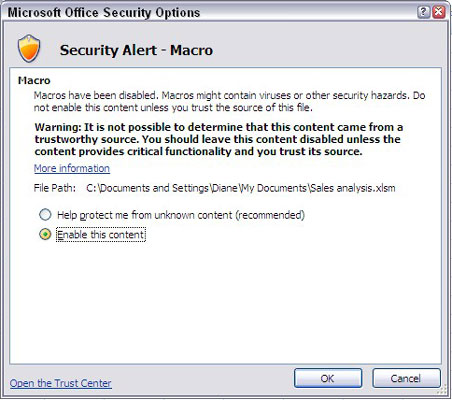
Dialogboksen Microsoft Office Security Options.
Hvis du ved, hvor makroen stammer fra, skal du vælge Aktiver dette indhold.
Klik på OK.
Dialogboksen lukkes sammen med sikkerhedsadvarselsmeddelelsen, og du kan frit bruge makroerne i den projektmappe.